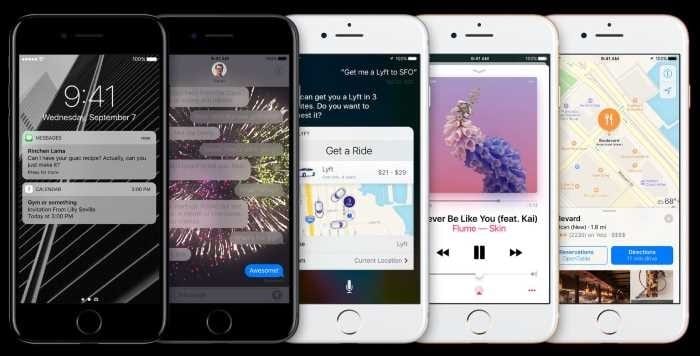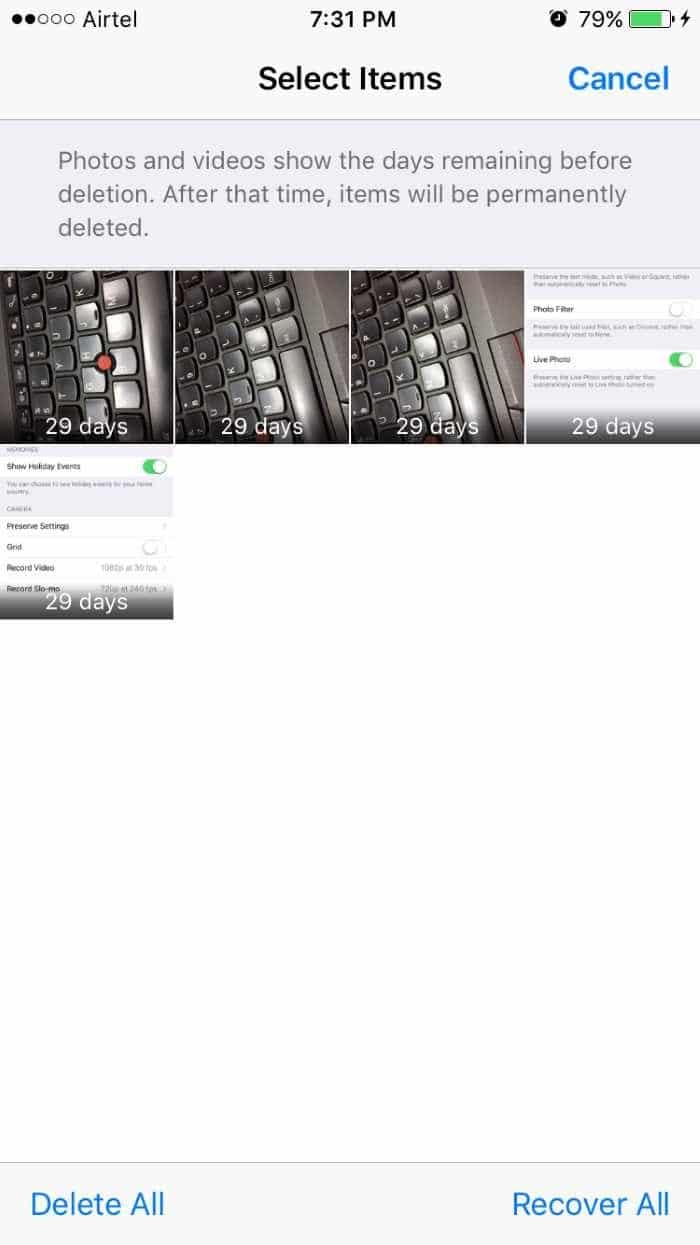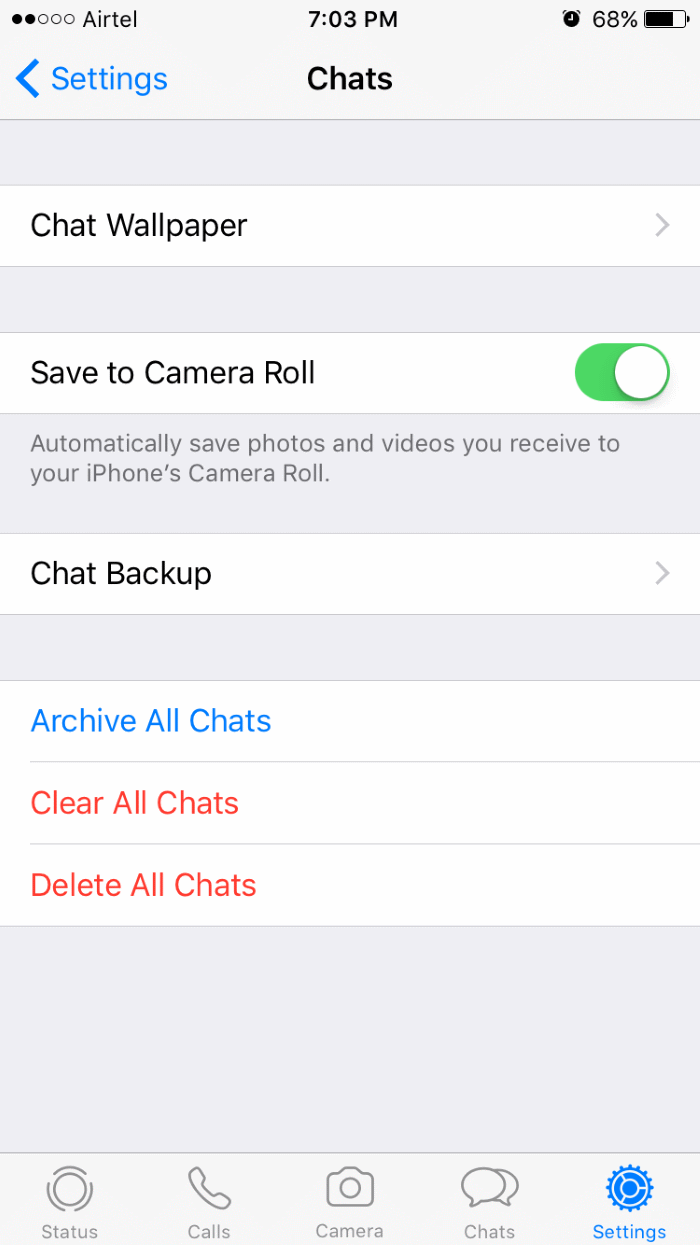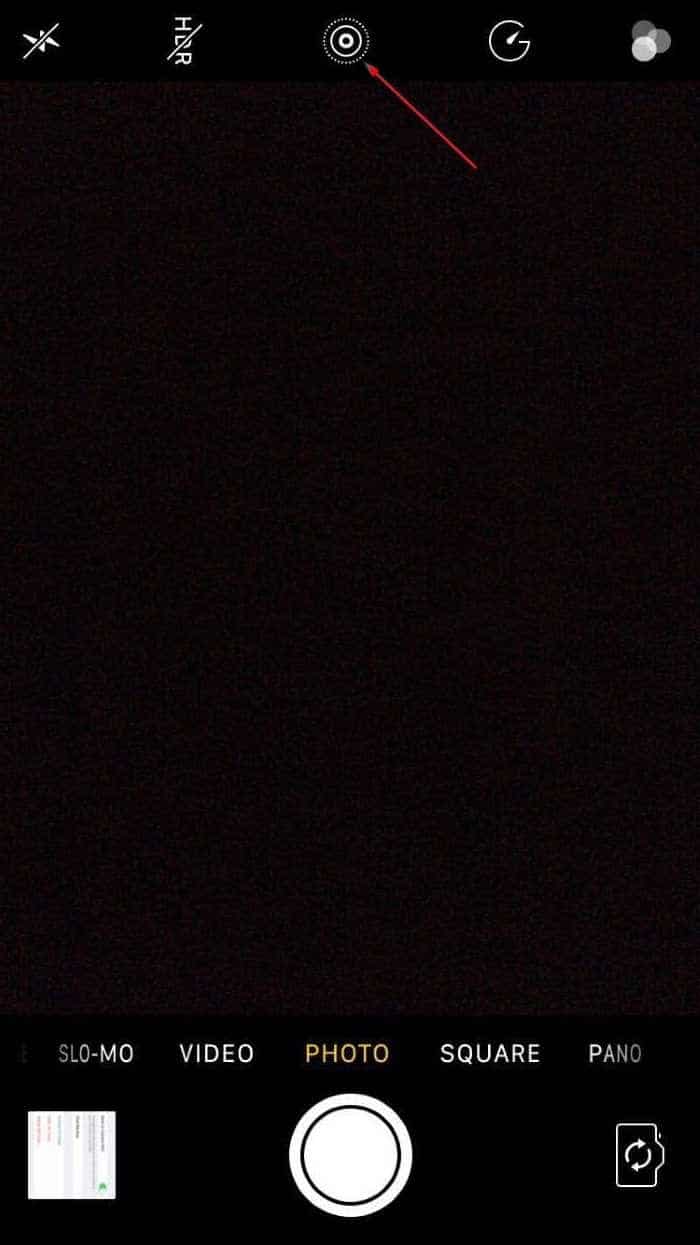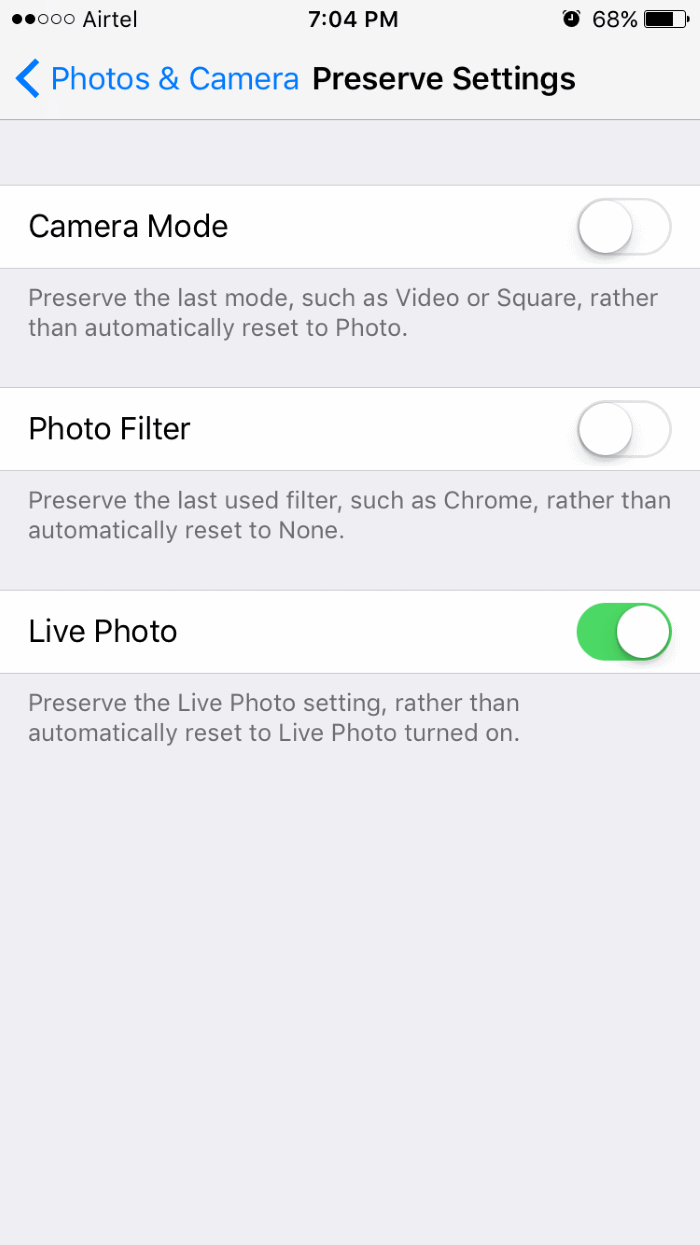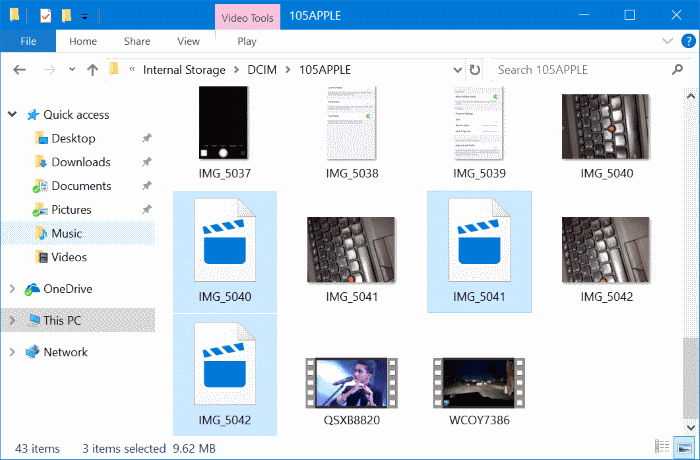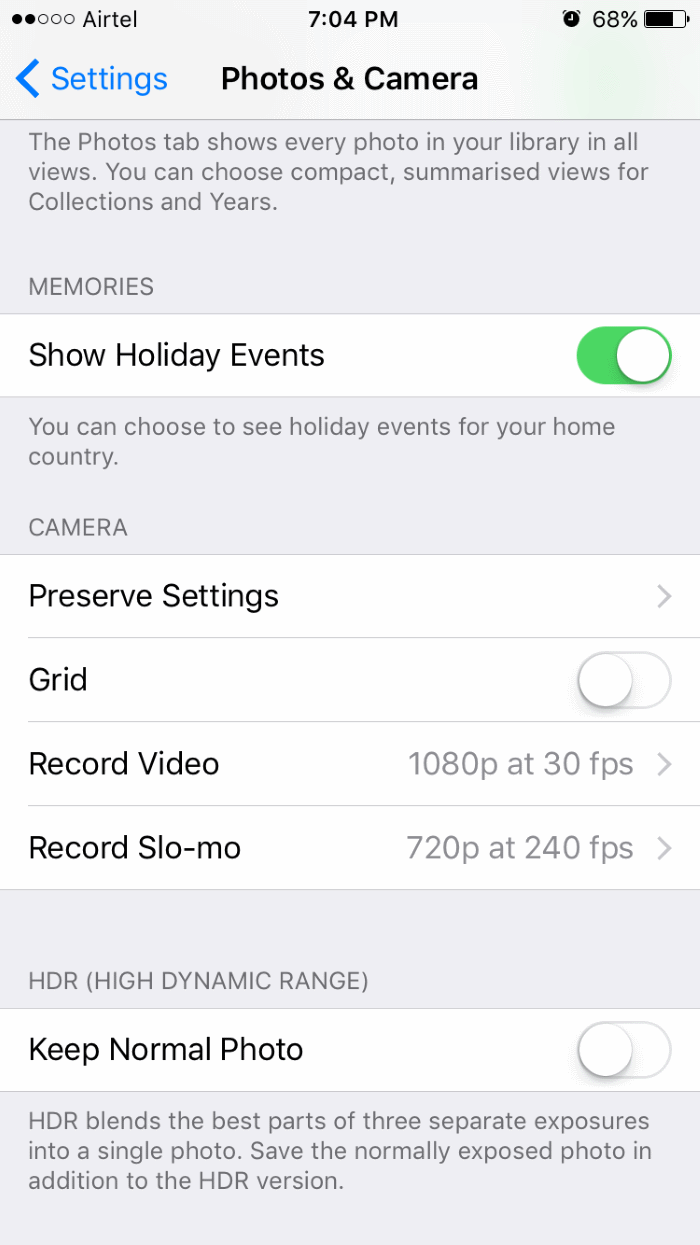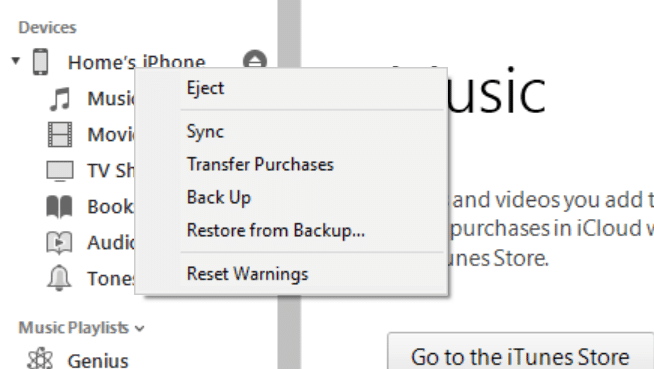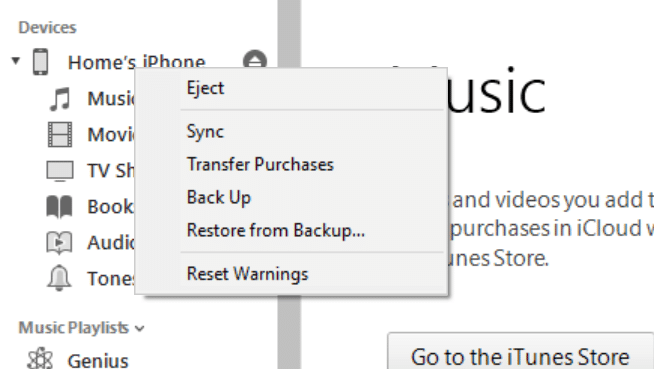Ну, у меня есть версия iPhone 6s 16 ГБ, купленная два года назад. Пару дней назад заметил, что на телефоне заканчивается свободное место. Итак, я решил сделать все возможное, чтобы освободить место на своем iPhone.
Да, в Интернете можно найти множество руководств по освобождению места на iPhone. Но во время моих исследований я не смог найти ни одного руководства, охватывающего все приемы и советы по освобождению места.
Итак, восстановив около 8 ГБ места на своем телефоне, я решил написать подробное руководство. Вот руководство.
Удалить ненужные приложения
Вы знаете этот трюк. Приложение может легко занимать от 20 до 500 МБ (а в случае некоторых игр и больше). Поэтому, если у вас все еще есть приложения, которыми вы больше не пользуетесь, нет смысла сохранять их, поскольку при необходимости вы всегда можете установить их снова.
Удалите ненужные фотографии
Иногда, запечатлевая момент, мы делаем на пару фотографий больше, чем хотелось, нажимая кнопку камеры еще несколько раз. Удалите эти повторяющиеся или повторяющиеся фотографии.
Откройте приложение «Фото», выберите фотографии, которые хотите удалить, а затем коснитесь параметра удаления.
Перенос фотографий на компьютер или в облако
У большинства из нас на iPhone хранятся ГБ фотографий. Всегда полезно время от времени ставить резервное копирование всех фотографий iPhone на компьютер . Если у вас есть компьютер под управлением Windows 10, обратитесь к нашему разделу как перенести фотографии с iPhone на ПК с Windows 10 , чтобы узнать обо всех способах передачи фотографий и видео с iPhone на компьютер с Windows 10. Теперь вы можете беспроводная передача фотографий с iPhone на ПК с Windows 10 .
Помимо компьютера, вы также можете создавать резервные копии фотографий в облачных хранилищах, таких как OneDrive, Dropbox и Google Drive. У всех этих сервисов есть специальные приложения для iPhone.
Удалить ненужные фотографии и фотографии WhatsApp без возможности восстановления
Когда вы удаляете изображение из фотографий, оно не удаляется с вашего iPhone. Итак, откройте приложение «Фото», нажмите «Недавно удаленные», нажмите «Выбрать», а затем нажмите «Удалить все», чтобы окончательно удалить удаленные фотографии.
Удалите чат WhatsApp, чтобы освободить ГБ места
Объем данных, хранящихся в некоторых приложениях, превышает размер самих приложений. Лучший пример — очень популярный WhatsApp. Если вы давно не очищали чат WhatsApp, он легко отнимет ГБ вашего ценного пространства.
Не можете поверить? Перейдите в Настройки >Общие >Хранилище и хранилище iCloud. В разделе «Хранилище» нажмите «Управление хранилищем». Нажмите Whatsapp, чтобы узнать, сколько места используется WhatsApp для хранения этих данных и документов. Опять же, перед удалением сделайте резервную копию чата, если хотите.
Откройте Whatsapp >Настройки >Чаты >Удалить все чаты. Введите свой контактный номер, чтобы подтвердить и удалить данные.
Отключить функцию живого фото
живое фото — замечательная функция, присутствующая в iPhone 6s и более поздних версиях iPhone. Когда вы делаете снимок, iPhone автоматически записывает небольшой видеоролик продолжительностью 1,5 секунды как перед съемкой стоп-кадра, так и после съемки, чтобы фотография выглядела живой или выглядела как видео. Из-за этого обычно живые фотографии занимают вдвое больше обычного размера.
Чтобы отключить эту функцию, откройте приложение «Камера». Коснитесь маленького желтого кружка (больше похожего на золотисто-желтый), чтобы отключить функцию живого фото. Когда эта функция отключена, вместо желтого отображается кружок.
Проблема в том, что каждый раз, когда вы открываете приложение «Камера», функция «живое фото» автоматически включается.
Чтобы всегда отключать эту функцию (после ее отключения, как указано выше), выберите Настройки >Фото и камера. Нажмите Сохранить настройки и включите параметр «Живое фото», чтобы сохранить текущий статус живого фото.
Переустановить все приложения
Как уже говорилось ранее, большинство приложений на вашем iPhone используют ГБ пространства (в зависимости от приложений и количества приложений) для хранения данных. Переустановив все приложения, вы можете автоматически удалить эти данные, чтобы освободить место. Обратите внимание: после переустановки некоторых приложений вам может потребоваться повторно войти в систему.
Опять же, вы можете перейти к Настройки >Общие >Хранилище и использование iCould, Управление хранилищем (в разделе Память), чтобы увидеть использование пространства всеми приложениями. Нажмите на название приложения, чтобы увидеть, сколько места используется приложением для хранения данных.
Преобразование живых фотографий в обычные
Это необязательно. Мы объяснили вам, почему и почему живым фотографиям требуется вдвое больше места, чем обычным фотографиям.
Вы можете конвертировать все живые фотографии на своем iPhone в обычные фотографии, чтобы освободить много места. Есть много способов добиться этого. Поскольку я являюсь пользователем Windows, я предпочитаю использовать ПК для пакетного преобразования живых фотографий в обычные. И кстати, для этого не нужно устанавливать или использовать какое-либо программное обеспечение. Вот как это сделать.
Шаг 1. Подключите iPhone к компьютеру.
Шаг 2. Когда вы увидите сообщение, коснитесь параметра Доверять на своем iPhone. Обязательно не пропустите этот шаг.
Шаг 3. Откройте «Этот компьютер» на своем компьютере. Дважды щелкните диск Apple iPhone. Перейдите в раздел «Внутреннее хранилище» >DCIM. Откройте все папки одну за другой. Здесь аккуратно удалите все живые видео (они в формате.MOV), чтобы преобразовать живые фотографии в обычные фотографии.
ПРИМЕЧАНИЕ. Если вы ничего не видите в разделе «Внутреннее хранилище», значит, вы еще не нажали кнопку Доверять на iPhone.
Пожалуйста, следите за своими действиями при удалении этих прямых трансляций и не удаляйте сами неподвижные изображения и другие видео (обычные видео).
Если вы делаете это впервые, вы можете сначала создать резервную копию всех фотографий на своем компьютере, а затем удалить живые видео.
Не оставляйте фотографии с нормальной экспозицией
Вы знаете, что iPhone позволяет снимать фотографии в формате HDR. При этом iPhone сохраняет копию обычной фотографии в дополнение к версии HDR. Это неоправданно занимает место на вашем телефоне.
Перейдите в Настройки >Фото и камера >Отключите Сохранить обычное фото, чтобы iOS не сохраняла обычную фотографию при съемке HDR. один.
Выполните резервное копирование и сброс настроек iPhone, чтобы восстановить ГБ свободного места
Даже после выполнения всех упомянутых выше методов вы можете освободить ГБ места, сделав резервную копию своего iPhone, а затем перезагрузив его. Мне удалось восстановить около 3 ГБ пространства, перезагрузив телефон, даже после выполнения всех упомянутых выше трюков.
При резервном копировании iPhone на компьютер с помощью iTunes сохраняются все фотографии, приложения, контакты, настройки и другие данные. Итак, после перезагрузки вашего iPhone вы можете восстановить эту резервную копию, чтобы получить новый iPhone с вашими данными, приложениями и ГБ места. Вот как это сделать.
Резервное копирование iPhone, сброс настроек и последующее восстановление
Шаг 1. Сначала создайте резервную копию вашего iPhone. Повторяем, сделайте резервную копию вашего iPhone. Мы не несем ответственности за потерю данных. Используйте свою учетную запись iCloud для резервного копирования всех контактов в свою учетную запись iCloud.
Шаг 2. Подключите iPhone к ПК с ОС Windows. Если у вас есть Mac, подключите к нему свой iPhone, а затем следуйте инструкциям, доступным в Интернете, для резервного копирования. Однако процесс на Windows и Mac более или менее одинаков.
Шаг 3. Запустите iTunes. Если он не установлен, загрузите его отсюда и затем установите.
Шаг 4. На левой панели iTunes должен появиться ваш iPhone. Щелкните правой кнопкой мыши запись вашего iPhone и выберите «Резервное копирование», чтобы создать резервную копию всех ваших данных, включая фотографии, приложения, контакты и настройки телефона.
Шаг 5. После завершения резервного копирования на телефоне выберите «Настройки» >«Основные» >«О программе», чтобы узнать, сколько места осталось на вашем iPhone. Запишите, сколько у вас свободного места.
Теперь перейдите в Настройки >Общие >Сброс. Нажмите Удалить все содержимое и настройки. Еще раз убедитесь, что у вас есть резервная копия вашего телефона, прежде чем выполнять этот шаг, поскольку при перемещении все данные на вашем iPhone будут удалены.
После завершения сброса вам будет предложено настроить iPhone, выбрав регион/страну, язык и другие параметры.
Шаг 6. Наконец, после завершения сброса, снова подключите его к компьютеру. Откройте iTunes, щелкните правой кнопкой мыши запись iPhone и выберите Восстановить из резервной копии, чтобы восстановить все фотографии, контакты, приложения и другие данные.
Перейдите в Настройки >Общие >О программе, чтобы узнать, сколько места осталось на вашем iPhone.
Предложение
Я попробовал два так называемых средства очистки iPhone, прежде чем попробовать какой-либо из упомянутых выше методов, но эти инструменты не смогли восстановить более нескольких МБ. Так что, по моему скромному мнению, не покупайте дорогие чистящие средства, чтобы освободить место на диске. Вы можете сделать это самостоятельно.
Дайте мне знать, если я что-то пропустил.
Чтобы освободить место на компьютере, следуйте инструкциям в нашем 16 способов освободить место на диске в Windows 10 руководстве.